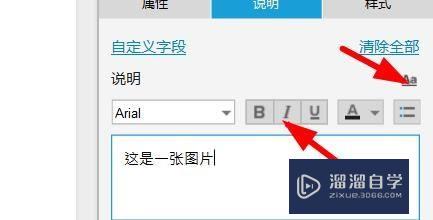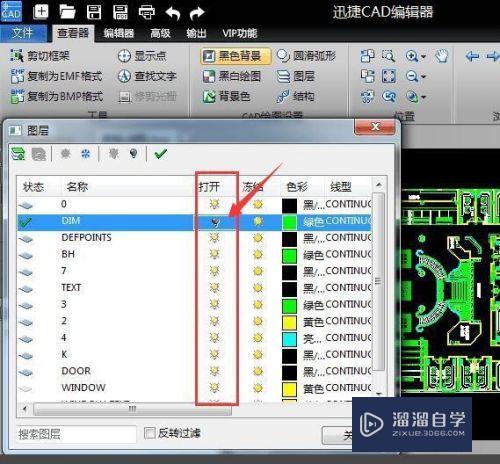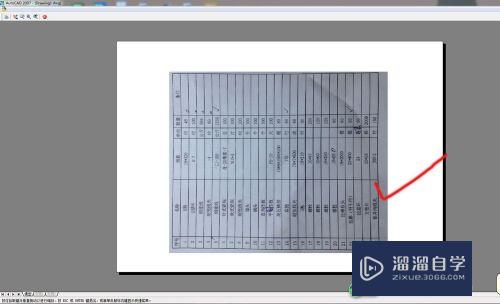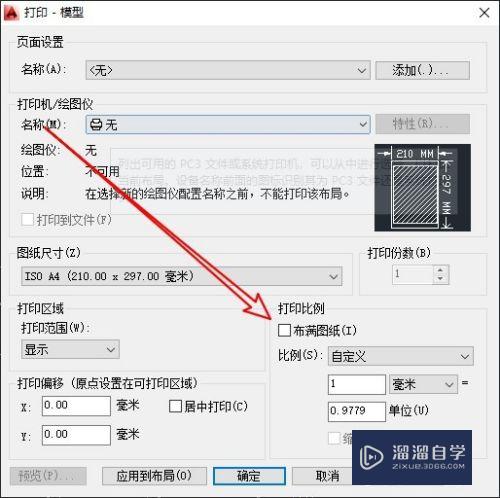3DMax怎么将贴图弄成有砖缝的瓷砖(3dmax怎么将贴图弄成有砖缝的瓷砖效果)优质
3DMax是一个出色的三维建模软件。常用于室内设计行业。在3DMax里面。创建室内场景时。我们经常会需要贴砖。这是普遍的操作。那么3DMax怎么将贴图弄成有砖缝的瓷砖?我们一起来看看吧!
工具/软件
硬件型号:华硕无畏15
系统版本:Windows7
所需软件:3DMax 2010
方法/步骤
第1步
打开3ds msx 。按快捷键M调出材质编辑器。制作瓷砖材质。添加贴图。赋予地面。添加uvw贴图。如图。瓷砖之间没有缝隙。
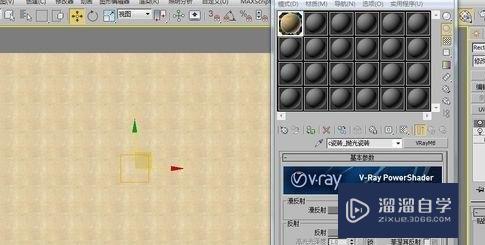
第2步
打开ps 。拖入之前选择的瓷砖贴图。

第3步
使用矩形选框工具全选。点右键描边。
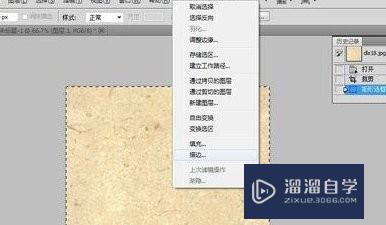
第4步
选择合适的颜色与像素描边。一定要根据实际瓷砖的颜色决定描边的颜色哦。

第5步
调好的图片如图。

第6步
更换之前瓷砖的贴图。
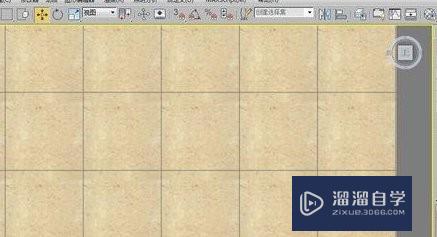
以上关于“3DMax怎么将贴图弄成有砖缝的瓷砖(3dmax怎么将贴图弄成有砖缝的瓷砖效果)”的内容小渲今天就介绍到这里。希望这篇文章能够帮助到小伙伴们解决问题。如果觉得教程不详细的话。可以在本站搜索相关的教程学习哦!
更多精选教程文章推荐
以上是由资深渲染大师 小渲 整理编辑的,如果觉得对你有帮助,可以收藏或分享给身边的人
本文标题:3DMax怎么将贴图弄成有砖缝的瓷砖(3dmax怎么将贴图弄成有砖缝的瓷砖效果)
本文地址:http://www.hszkedu.com/58966.html ,转载请注明来源:云渲染教程网
友情提示:本站内容均为网友发布,并不代表本站立场,如果本站的信息无意侵犯了您的版权,请联系我们及时处理,分享目的仅供大家学习与参考,不代表云渲染农场的立场!
本文地址:http://www.hszkedu.com/58966.html ,转载请注明来源:云渲染教程网
友情提示:本站内容均为网友发布,并不代表本站立场,如果本站的信息无意侵犯了您的版权,请联系我们及时处理,分享目的仅供大家学习与参考,不代表云渲染农场的立场!